Windows10操作系統中似乎不帶國際象棋游戲,需要用戶自行添加,那麼Win10系統怎麼添加國際象棋游戲?下面小編就為大家詳細介紹一下,一起來看看吧!

方法/步驟
1、先在搜索框中輸入關鍵詞:國際象棋。看起來,系統未自帶,只能從應用商店下載。
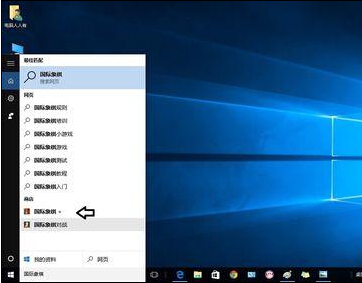
2、或者點擊任務欄上的應用商店→搜索添加。
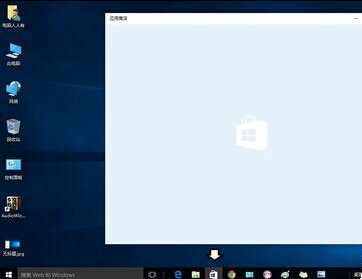
3、輸入關鍵詞:國際象棋→在彈出來的界面中點擊免費下載(不知道是不是需要有償使用?)
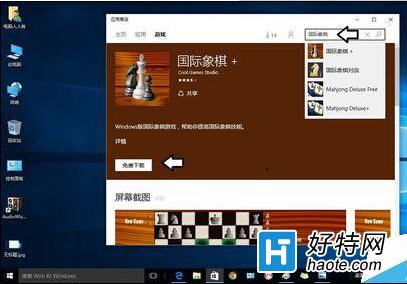
4、確實需要Microsoft賬戶才能下載。
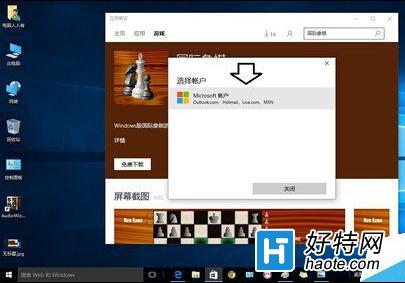
5、那就使用一下Microsoft賬戶吧!如果嫌太麻煩,可以不輸入密碼→下一步。
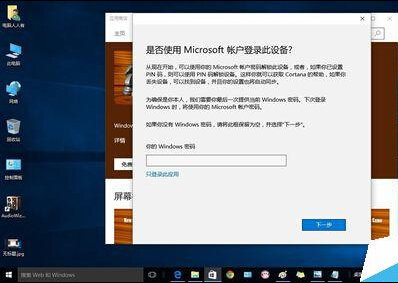
6、請稍後,微軟官網驗證……
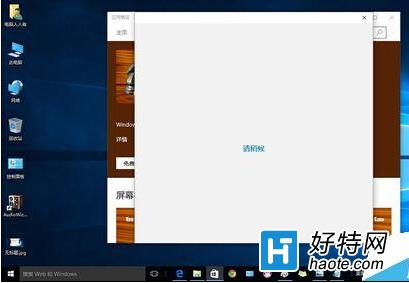
7、正在運行……。
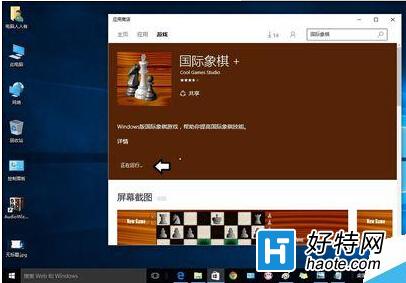
8、原來上面下載的是國際象棋游戲(全英文的游戲),需要下載安裝的是國際象棋對戰才對,重新下載安裝。
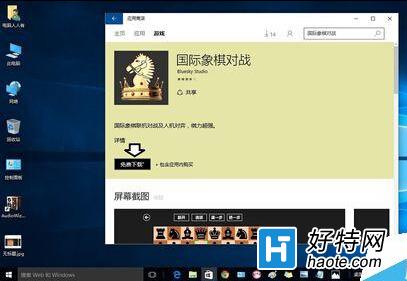
9、移除廣告條還要錢哦!
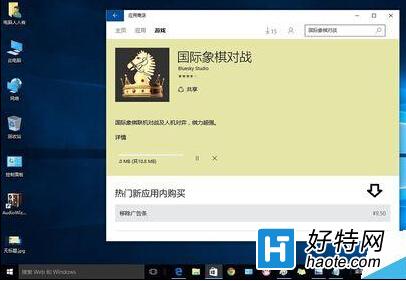
10、這才是國際象棋游戲。

以上就是Win10系統怎麼添加國際象棋游戲方法介紹,操作很簡單的,你學會了嗎?希望這篇教程能對大家有所幫助!